Události živého týmu: Zakázat anonymní dotazy

V současnosti není možné zakázat anonymní dotazy na živých událostech Microsoft Teams. I registrovaní uživatelé mohou posílat anonymní dotazy.
Pokud nakupujete online, můžete si občas chtít koupit věci ze zahraničního obchodu. Zatímco některé zahraniční obchody vám mohou umožnit vybrat si měnu, ne všechny obchody to podporují. Pokud internetový obchod nenabízí vaši místní měnu, může být obtížné porozumět skutečné ceně položky, protože možná neznáte směnný kurz.
Ruční vyhledání převodu položek, které vás zajímají, je možné, ale byl by to pomalý proces. Naštěstí existují rozšíření pro Chrome, která automaticky převedou měny za vás.
Převodník měn Chrome, který je k dispozici zde , vám umožňuje nakonfigurovat, ve které měně chcete zobrazovat ceny, a dokáže automaticky převádět širokou škálu měn. Má dokonce možnost zobrazit i původní cenu v závorkách za převedeným kurzem, takže můžete snadno vidět, že cena byla převedena.
Chcete-li rozšíření nainstalovat, jednoduše klikněte na „Přidat do Chromu“ na stránce obchodu . Jakmile je nainstalován, abyste nakonfigurovali jeho možnosti, musíte kliknout na ikonu dílku skládačky vpravo nahoře, poté kliknout na ikonu se třemi tečkami pro Převodník měn Chrome a vybrat „Možnosti“.
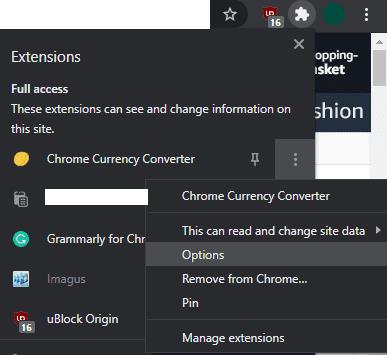
Chcete-li nakonfigurovat možnosti, klikněte na dílek skládačky vpravo nahoře, poté klikněte na ikonu se třemi tečkami a vyberte „Možnosti“.
V možnostech rozšíření můžete nastavit měnu, nakonfigurovat, zda se ceny převádějí automaticky, pokud jsou převedené hodnoty při převodu zvýrazněny, pokud jsou původní hodnoty uvedeny v závorkách, a další.
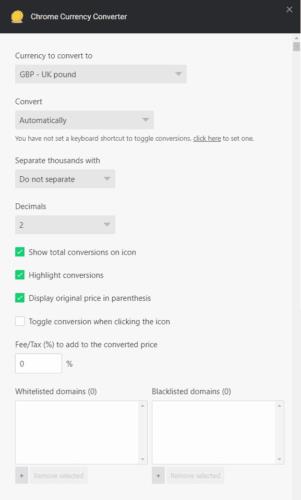
Nakonfigurujte nastavení rozšíření podle svých preferencí.
Jakmile rozšíření nastavíte, bude fungovat na libovolném webu. Pokud jste nepovolili ruční převody, budete muset převod povolit ručně. Chcete-li tak učinit, klikněte znovu na ikonu dílku skládačky a poté klikněte na název rozšíření. Ve vyskakovacím okně, které se zobrazí, klikněte na posuvník „Nepřevádí se měny na stránce“ do polohy „Zapnuto“, abyste převedli všechny ceny na stránce.
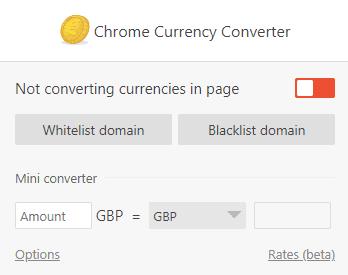
Pokud automatické převody nepovolíte, budete je muset povolit ručně po jednotlivých stránkách prostřednictvím vyskakovacího okna rozšíření.
V současnosti není možné zakázat anonymní dotazy na živých událostech Microsoft Teams. I registrovaní uživatelé mohou posílat anonymní dotazy.
Spotify může být nepříjemné, pokud se automaticky otevírá pokaždé, když zapnete počítač. Deaktivujte automatické spuštění pomocí těchto kroků.
Udržujte cache v prohlížeči Google Chrome vymazanou podle těchto kroků.
Máte nějaké soubory RAR, které chcete převést na soubory ZIP? Naučte se, jak převést soubor RAR do formátu ZIP.
V tomto tutoriálu vám ukážeme, jak změnit výchozí nastavení přiblížení v Adobe Reader.
Pro mnoho uživatelů aktualizace 24H2 narušuje auto HDR. Tento průvodce vysvětluje, jak můžete tento problém vyřešit.
Microsoft Teams aktuálně nativně nepodporuje přenos vašich schůzek a hovorů na vaši TV. Můžete však použít aplikaci pro zrcadlení obrazovky.
Ukážeme vám, jak změnit barvu zvýraznění textu a textových polí v Adobe Reader pomocí tohoto krokového tutoriálu.
Potřebujete naplánovat opakující se schůzky na MS Teams se stejnými členy týmu? Naučte se, jak nastavit opakující se schůzku v Teams.
Zde najdete podrobné pokyny, jak změnit User Agent String v prohlížeči Apple Safari pro MacOS.






